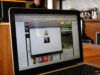Come chiamare gratis con Facebook
Durante la tua ultima vacanza, hai conosciuto nuove persone con le quali hai trascorso alcune piacevoli giornate. Al tuo rientro, non appena hai effettuato l’accesso al tuo account Facebook, hai scoperto che la persona con la quale avevi legato maggiormente, ti ha inviato una richiesta di amicizia, che hai accettato con piacere. Dopo esservi scambiati numerosi messaggi tramite chat, ti piacerebbe continuare la conversazione a voce, effettuando una chiamata tramite l’apposita funzione del social network. Il problema, però, è che non avendolo mai fatto prima d’ora, non conosci la procedura necessaria a raggiungere il tuo obiettivo.
Le cose stanno così, dico bene? Allora lasciati dire che oggi è proprio il tuo giorno fortunato! Con questa guida, infatti, ti spiegherò come chiamare gratis con Facebook fornendoti tutte le indicazioni necessarie per riuscire nel tuo intento. Per prima cosa, troverai la procedura dettagliata per avviare una chiamata o una videochiamata da smartphone e tablet utilizzando Messenger, l’applicazione di messaggistica collegata a Facebook. Successivamente, ti dirò anche come chiamare una persona su Facebook da computer, elencandoti i browser che supportano tale funzionalità.
Come dici? È proprio quello che volevi sapere? Allora non indugiare oltre e approfondisci sùbito l’argomento. Mettiti bello comodo, prenditi tutto il tempo che ritieni opportuno e dedicati alla lettura dei prossimi paragrafi. Segui attentamente le indicazioni che sto per darti, prova a mettere in pratica le mie “dritte” dal dispositivo di tuo interesse e ti assicuro che riuscirai a chiamare su Facebook tutte le persone che desideri. Buona lettura!
Indice
- Operazioni preliminari
- Come chiamare gratis con Facebook da smartphone e tablet
- Come chiamare gratis con Facebook da PC
Operazioni preliminari
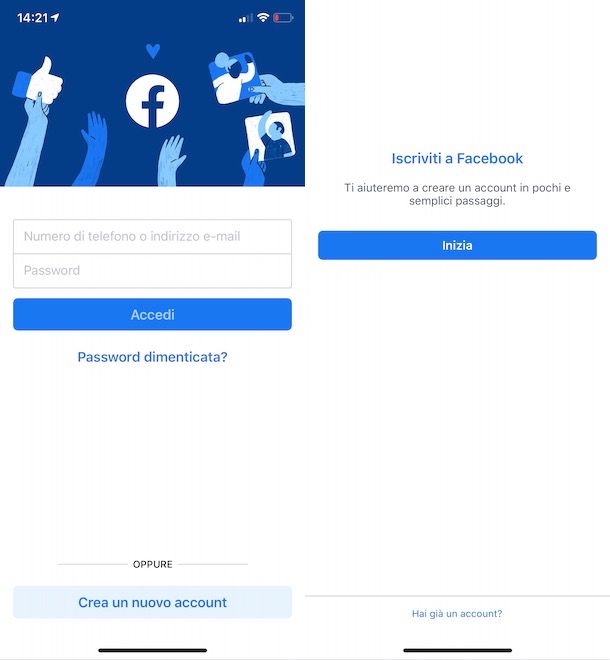
Per chiamare gratis con Facebook è necessario disporre di un account sul celebre social network. Se non ne hai ancora uno, devi sapere che è possibile registrarsi su Facebook sia da smartphone e tablet, usando l’app per dispositivi Android e iPhone/iPad, che da computer, via browser.
Nel primo caso, avvia l’app di Facebook, fai tap sui pulsanti Crea un nuovo account e Inizia e inserisci i dati richiesti nei campi Nome, Cognome, Data di nascita, Genere (Donna, Uomo, Opzione personalizzata) e premi sul pulsante Avanti.
A questo punto, scegli se registrarti usando il tuo indirizzo email, inserendolo nel campo Inserisci il tuo indirizzo email, o se utilizzare il tuo numero di cellulare, scegliendo l’opzione Usa il tuo numero di cellulare. A prescindere dalla scelta fatta, specifica poi una password da usare per accedere al tuo account nel campo apposito e premi sul pulsante Iscriviti, per completare la registrazione e creare il tuo account.
Se preferisci registrarti a Facebook da computer, collegati alla pagina principale del social network, inserisci i tuoi dati nei campi Nome, Cognome, Numero di cellulare o indirizzo email e Crea password, specifica la tua data di nascita e il tuo genere d’appartenenza e clicca sul pulsante Iscriviti. Per la procedura dettagliata, puoi leggere la mia guida su come creare account Facebook.
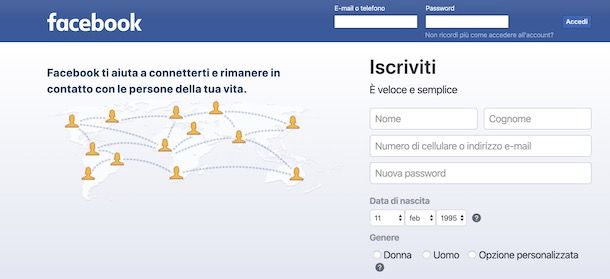
A questo punto sei pronto per effettuate chiamate e videochiamate con Facebook, sia agli utenti che hai aggiunto alle tue amicizie che a coloro che non rientrano nella lista dei tuoi amici su Facebook.
Inoltre, ti sarà utile sapere che da smartphone e tablet è possibile avviare una chiamata usando l’app Messenger (Android/iOS/iPadOS) mentre da computer è sufficiente accedere a Facebook tramite uno dei browser che supportano le chiamate (nel momento in cui scrivo questa guida, sono compatibili Chrome e Firefox). In entrambi i casi, come puoi ben immaginare, per avviare e ricevere una chiamata è necessaria una connessione Internet.
Chiaramente, le chiamate via Facebook sono gratuite, ma sui dispositivi mobili, se non ci sono connessioni Wi-Fi disponibili, prevedono il consumo di traffico dati.
Come chiamare gratis con Facebook da smartphone e tablet
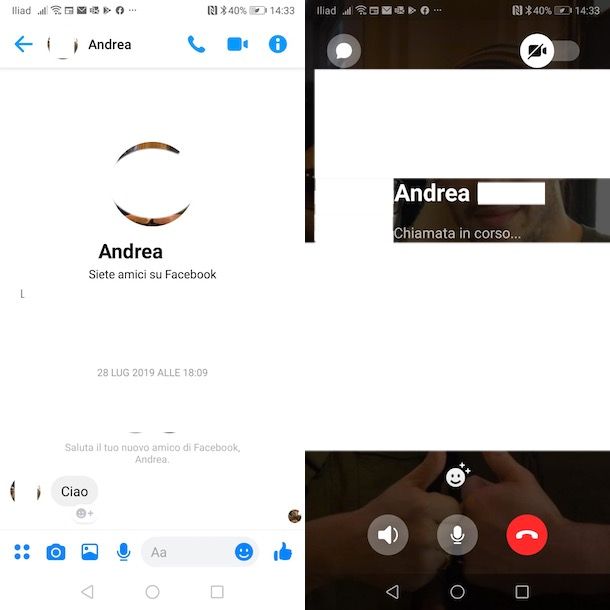
Come accennato nelle righe introduttive di questa guida, per chiamare gratis con Facebook da smartphone e tablet è necessario usare Messenger, l’applicazione collegata al celebre social network che consente di comunicare con gli altri utenti iscritti alla piattaforma.
Per prima cosa, quindi, accedi alla store del tuo dispositivo, individua l’app in questione e avviane il download (per la procedura dettagliata puoi dare un’occhiata alla mia guida su come scaricare Messenger), dopodiché apri Messenger e fai tap sul pulsante Continua come [nome], per accedere con il tuo account Facebook. Inoltre, se lo desideri, seleziona l’opzione Attiva, per consentire a Messenger di accedere ai tuoi contatti telefonici. Per saperne di più, ti lascio al mio tutorial su come accedere a Messenger.
Adesso, fai tap sulla voce Chat nel menu collocato in basso (su iPhone/iPad è l’icona della nuvoletta), in modo da visualizzare l’elenco delle ultime chat; dopodiché seleziona il contatto di tuo interesse e, nella nuova schermata visualizzata, fai tap sull’icona della cornetta, per avviare la chiamata. Premendo, invece, sull’icona della videocamera, puoi effettuare una videochiamata.
In alternativa, nella schermata Chat, puoi scrivere il nome della persona che intendi chiamare nel campo Cerca, premere sul contatto in questione, per aprire la chat, e fare tap sull’icona della cornetta, per avviare la chiamata.
Inoltre, se hai un dispositivo Android, puoi chiamare una persona che è nella lista dei contatti del tuo telefono. Per farlo, seleziona la voce Persone visibile nel menu collocato in basso, fai tap sull’icona dell’agenda, in alto a destra, scegli il contatto da chiamare e, nella nuova schermata visualizzata, premi sull’icona della cornetta, per avviare la chiamata tramite Facebook.
Infine, se ti stai chiedendo se è possibile accedere a Messenger senza scaricarlo, la risposta è affermativa. Tuttavia, devi sapere che in tal caso non sono disponibili numerose funzionalità, comprese le chiamate e le videochiamate: trovi tutto spiegato nel tutorial che ti ho appena linkato.
Come chiamare gratis con Facebook da PC
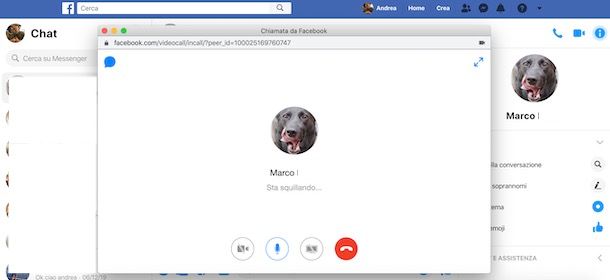
Se preferisci chiamare gratis con Facebook da PC e hai un computer con Windows 10, devi sapere che puoi scaricare l’applicazione di Messenger dal Microsoft Store e utilizzare quest’ultima per effettuare chiamate e videochiamate agli utenti di tuo interesse che dispongono di un account Facebook.
Per procedere, avvia Messenger e, nella schermata principale, puoi visualizzare le tue chat recenti. Per chiamare uno dei contatti con i quali hai conversato ultimamente, non devi far altro che selezionare la chat di tuo interesse e cliccare sull’icona della cornetta, per avviare una chiamata audio, o sull’icona della videocamera, per effettuare una videochiamata.
Se intendi chiamare un utente con il quale non hai chattato recentemente, fai clic sull’opzione Cerca, in alto a sinistra, inserisci il nome della persona da chiamare nel campo apposito e clicca sul contatto di tuo interesse, per aprire la chat. Clicca, quindi, sull’icona della cornetta o della videocamera per avviare una chiamata o una videochiamata, e il gioco è fatto.
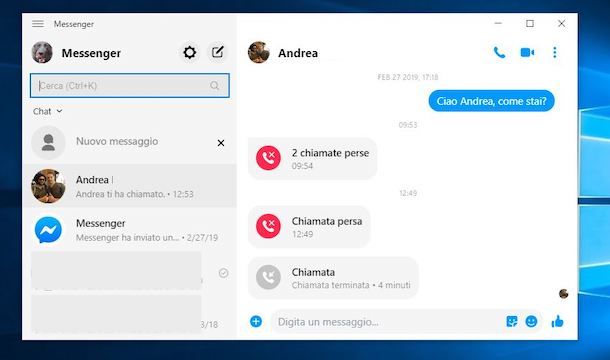
Se, invece, preferisci utilizzare il browser installato sul tuo computer, ti ricordo che solo Chrome e Firefox supportano le chiamate tramite Facebook. Avvia, quindi, uno dei browser in questione, collegati alla pagina principale di Facebook e accedi al tuo account (se ancora non lo hai fatto), inserendone i dati nei campi Email o telefono e Password.
Fatto ciò, premi sull’icona della nuvoletta, in alto a destra, per visualizzare le tue chat recenti, e seleziona quella di tuo interesse. Se, invece, vuoi chiamare un contatto con il quale non hai ancora avviato una chat, premi sulla voce Messenger visibile nella barra laterale a sinistra, inseriscine il nome nel campo Cerca su Messenger e, nella sezione Contatti, clicca sulla persona che intendi chiamare, per aprire la chat.
Adesso, premi sull’icona della cornetta telefonica, in alto a destra, e attendi che l’utente che stai chiamando risponda alla tua chiamata. Ti sarà utile sapere che durante la chiamata puoi utilizzare vari strumenti, visibili in basso: Disattiva il tuo microfono (l’icona del microfono) per disattivare il microfono; Abilita il tuo video (l’icona della telecamera) per passare da una chiamata a una videochiamata e Aggiungi membri al gruppo (l’icona dell’omino) per aggiungere altre persone alla chiamata.
Per terminare la chiamata, invece, devi premere sull’opzione Termina chiamata (l’icona della cornetta bianca su sfondo rosso) e, successivamente, sulla voce Chiudi, per chiudere la finestra.

Autore
Salvatore Aranzulla
Salvatore Aranzulla è il blogger e divulgatore informatico più letto in Italia. Noto per aver scoperto delle vulnerabilità nei siti di Google e Microsoft. Collabora con riviste di informatica e cura la rubrica tecnologica del quotidiano Il Messaggero. È il fondatore di Aranzulla.it, uno dei trenta siti più visitati d'Italia, nel quale risponde con semplicità a migliaia di dubbi di tipo informatico. Ha pubblicato per Mondadori e Mondadori Informatica.